時間:2016-12-07 來源:互聯網 瀏覽量:
windows7或者Windows8的開始菜單上找不到休眠功能怎麼辦?怎麼隻有一個睡眠呢?休眠和睡眠又有什麼區別呢?原來Win7以後的係統采用了混合睡眠的方式,所以我們就找不到休眠選項了,可以手動把他開啟。下麵就跟大家說說w7如何打開休眠功能。
w7設置休眠功能的方法:
1、首先在電腦中打開控製麵板中的電源選項。
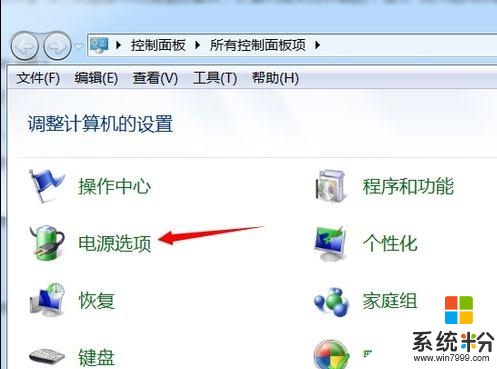
2、在對話窗口中鼠標選擇更改計劃設置。
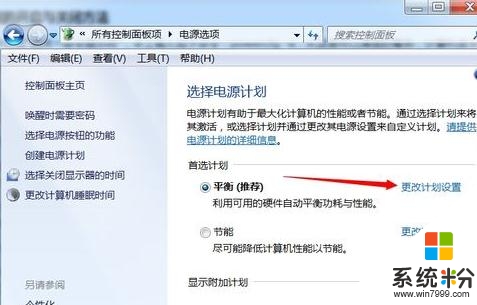
3、然後選擇更改高級電源設置鏈接。
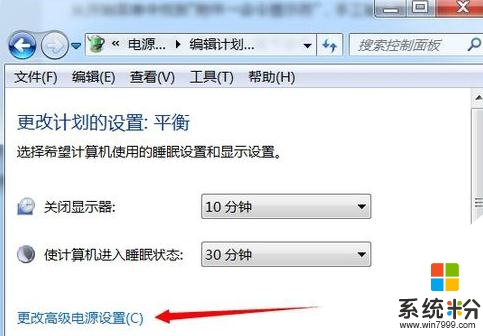
4、再打開的高級電源設置對話框中,找到睡眠->允許混合睡眠,把它選擇成關閉的狀態。
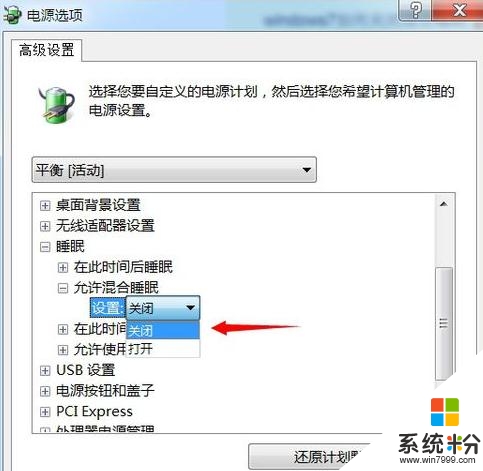
5、因為我們禁用了混合睡眠功能,所以睡眠和休眠功能就分開了,但是有的朋友找不到上一步驟中的允許混合睡眠選項,怎麼辦呢?不要急,按下圖在開始菜單的輸入框中輸入如下命令就能找到了。
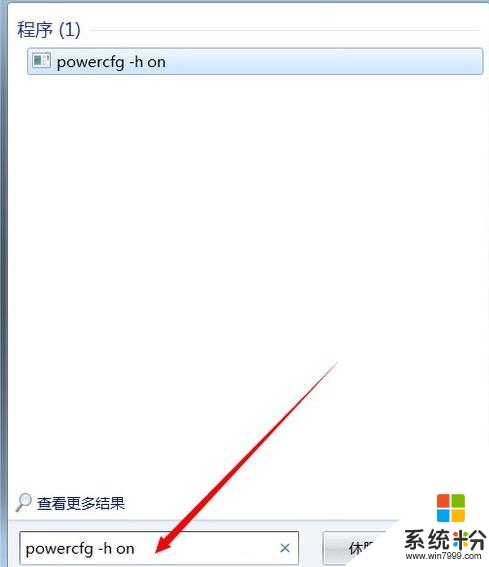
6、看,熟悉的休眠功能又回來啦!
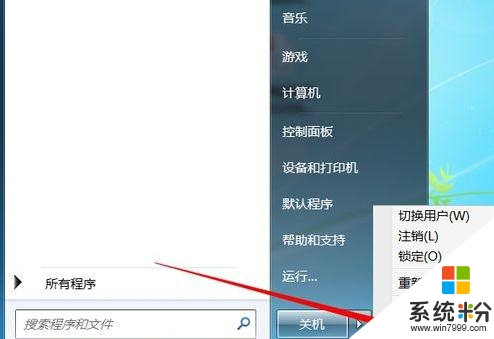
這就跟大家介紹完了【w7如何打開休眠功能】,身邊有小夥伴對此有疑惑的話,歡迎將此教程分享給他們,或者有其他的最新ghost係統下載後使用的疑問的話,歡迎上係統粉官網查看。